 |
|
 |
Construire une bande son, réaliser un mixage dans Audacity(3) |
Comment faire un enregistrement par une source extérieure ? Il y a deux possibilités :
Là également vous avez deux solutions :
Dans ce cas, vous devez l'enregistrer par l'intermédiaire du logiciel Audacity. Il faut alors sélectionner l'« Entrée ligne » :
|
 |
|
 |
puis appuyer sur le bouton avec le point rouge comme pour un magnétophone. Une piste stéréo apparaîtra avec l'onde sonore qui se constituera au fur et à mesure de l'enregistrement. Remarquez que sur la barre d'outil, en haut à droite le potentiomètre rouge traduit la hauteur des ondes :
|
 |
Celle-ci peut apparaître saturée. Dans ce cas vous devez régler l'enregistrement de trois manières.
et enfin sur Audacity en variant le potentiomètre du micro. Vous faites ça jusqu'à obtenir un volume d'entrée correct traduit par une onde normale :
|
 |
Lorsque vous avez fini de monter votre bande son, il ne vous reste plus qu'à l'enregistrer. Le système d'enregistrement dans Audacity est très proche de celui de PicturesToExe dans sa conception. Il y a l'« Album » si je puis m'exprimer ainsi qui est le fichier propriétaire d'Audacity « .aup » et qui ne peut être lu que par Audacity. Ce fichier propriétaire est plus complexe que celui de Pte.
|
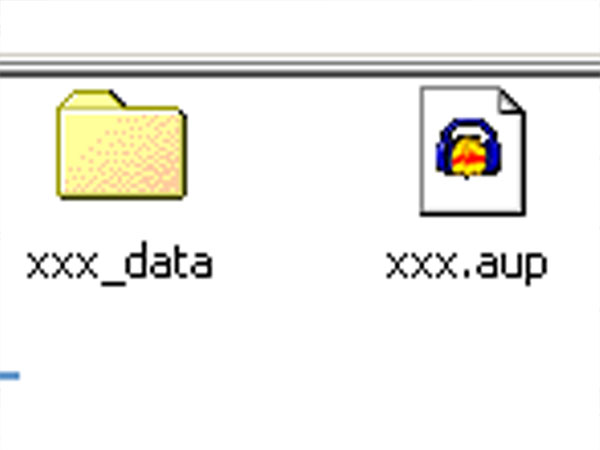 |
Il apparaît sous forme de deux éléments séparés mais qui ne peuvent pas marcher l'un sans l'autre. Un fichier avec une extension « .aup » qui est celui qu'on peut réouvrir avec Audacity et un dossier avec une extension « _data » contenant des fichiers qui ne sont compris et lus que par Audacity :
|
 |
Il faut donc prendre garde de séparer ces deux éléments si on veut réouvrir le projet Audacity. Pour enregistrer un son qu'on peut écouter par la suite, rien de plus facile, il faut aller dans « Fichier » et « Exporter ». A vous de choisir le format et la qualité du fichier que vous voulez enregistrer. Si vous voulez enregistrer votre mixage vous faites « Exporter ». Si vous voulez enregistrer seulement un extrait ou une piste, il vous suffit alors de sélectionner la piste ou l'extrait que vous voulez enregistrer. Pour la qualité c'est également simple. Le WAV est au son ce que le TIFF ou le PSD est à l'image. C'est un son non dégradé qui a gardé toutes ses qualités. Mais il est, comme les fichiers images, très lourd. C'est la raison pour laquelle on choisit souvent un format de compression.
|
 |
|
 |
|
 |
PicturesToExe accepte deux formats de compression, le format « MP3 » très connu et le format « OGG », format libre beaucoup moins connu et qui, semble-t-il, à compression égale, est meilleur de qualité. Contrairement aux images qui doivent si possible ne pas dépasser un certain poids recommandé par Igor (400 ko) il n'y a pas de recommandation spéciale pour le son. On peut aussi bien utiliser « WAV » que les autres formats. Avant de compresser, vous devez aller dans « Édition », « Préférence » et régler la compression dans le format choisi dans « Réglage de l'exportation OGG » ou « Réglage de l'exportation MP3 » :
|
 |
|
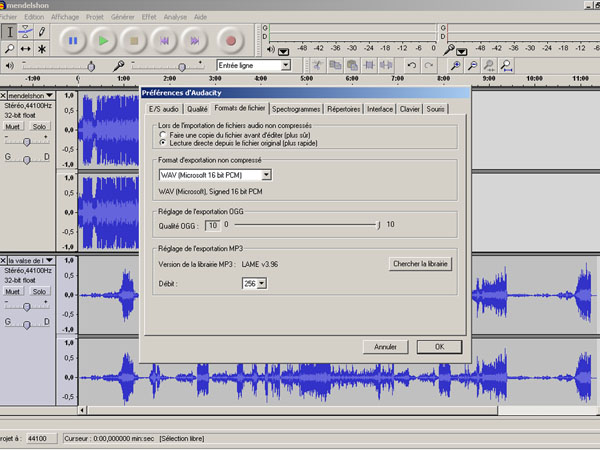 |
Votre bande son est à présent prête pour être utilisée dans PicturesToExe. Je ne traiterai pas des effets possibles qui peuvent être introduits pour traiter la bande son. C'est à vous de choisir parmi tous les effets proposés ceux qui correspondent à votre attente. Une seule recommandation, laissez mais pas beaucoup cependant un silence au début et à la fin de votre montage pour permettre d'une part de mettre un noir à l'image et également de faire la transition entre la page de lancement et le diaporama. Comment générer un silence ? Dans Audacity c'est très simple on va dans « Générer », « Silence » :
|
 |
Une nouvelle fenêtre apparaît :
|
 |
Automatiquement Audacity vous propose de générer 30 secondes de silence, vous remplacez 30 par 2 ou 3 selon votre souhait ou un chiffre différent et Audacity vous génèrera du silence. Et vous pouvez même parler pendant ce temps là. Avec toutes ces indications vous devriez pouvoir construire une bande son géniale. |
|
 |
|||||||||||||||||||||
 |
||||||||||||||||||||||
